Groundwire Android
1はじめに
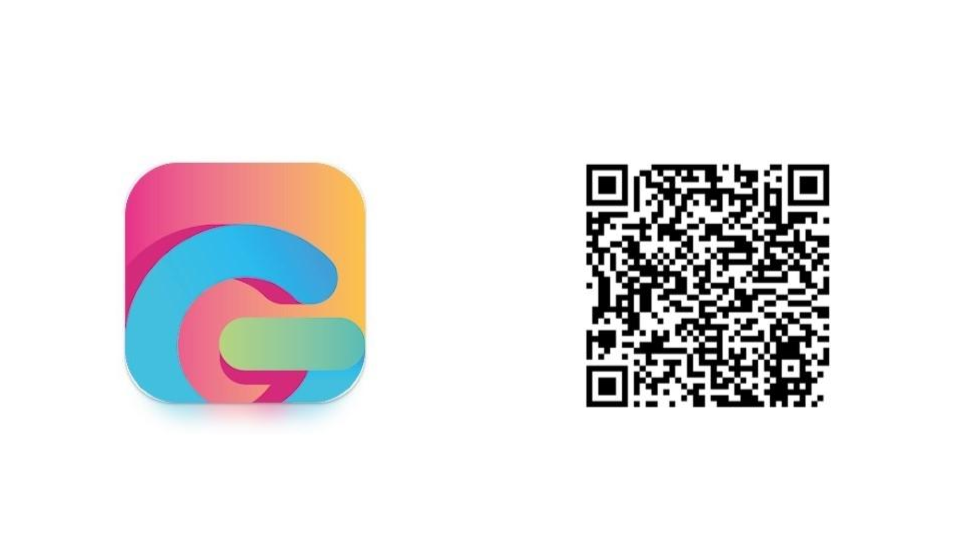
手順
弊社からメールにてお届けする「アカウント情報」というファイル名のPDFをご用意いただき、Acrobits社製ソフトフォンGroundwireを購入し、インストールしてください。
買い切りの有償アプリとなっております。
2権限の設定
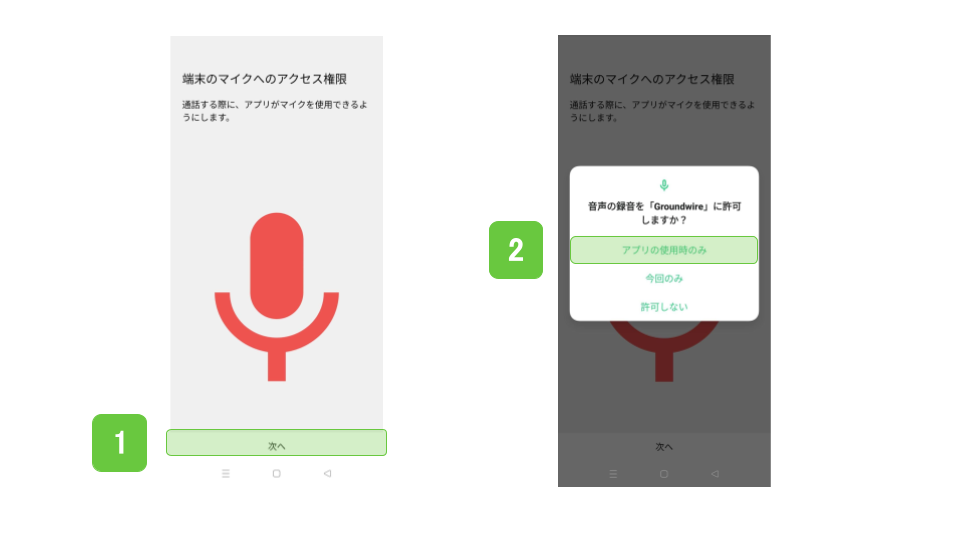
手順
- Groundwireをダウンロードした後、Groundwireに対しての権限の設定を行うため、【次へ】をプッシュしてください。
- その後の画面では、基本的に権限は【許可】を選択してください。
- 権限の設定の最後に「着信を全画面で表示する設定」が表示されますので、【次へ】をプッシュしていただき、【設定】よりGroundwireの通知設定を許可にしてください。
権限の設定のなかで、Android本体の連絡先へのアクセスを許可するか設定いただけますが、こちらご希望でなければ許可しなくとも問題ございません。
3アカウント設定
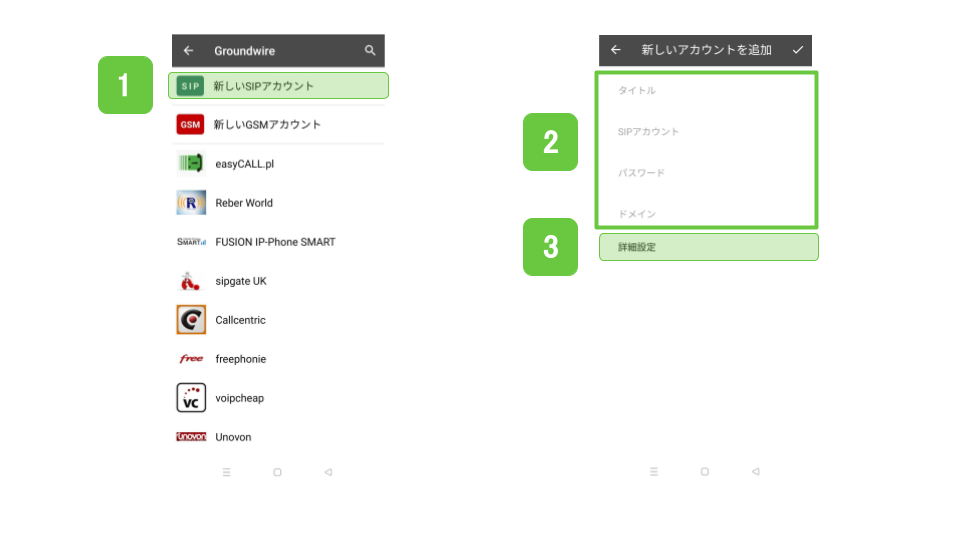
手順
- SIPアカウントの種類を選択する画面で【新しいSIPアカウント】をタップしてください。
- 新規アカウントの作成画面が表示されますので、弊社から送付の「アカウント情報」というファイル名のPDFを確認し、下記の通りに入力してください。
タイトル:外線を判別する名前(必ず名称を付けてください)
SIPアカウント:端末登録用ID 英字含め(○○_201)
パスワード:端末登録用パスワード
ドメイン:端末に内線登録用SIPドメイン - 【詳細設定】をタップします。→「4.着信時に自動でアプリを起動する設定」へ進む
内線番号の重複登録は、サーバーでエラーが起きますのでおやめください。
他端末で設定している内線番号は重複してのご利用はできません。
ご利用端末を入れ替える場合は、必ず登録済の内線情報を削除してから、新しくご利用の端末に空きとなった内線番号をご登録ください。
4設定状態の確認
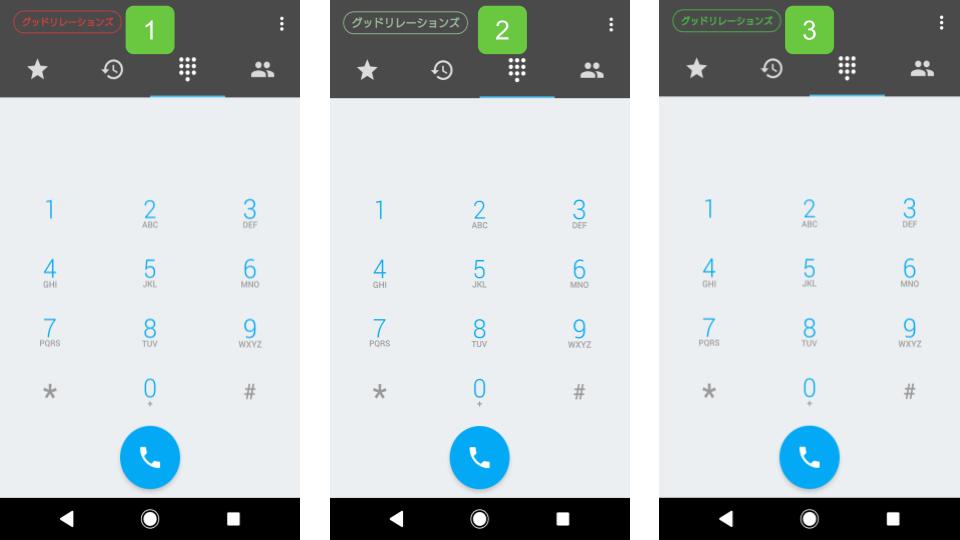
手順
アカウント設定が完了しましたら、アカウント設定が正常にできたかを確認します。
キーパッド画面に移動し、画面左上のアカウント名を確認してください。
①「赤色」設定内容に誤りがあることを示しています。
②「緑色で点滅」設定内容に誤りがあることを示しています。
③「緑色の点灯」正常に設定ができたことを示しています。
①②の状態の場合は、アカウント設定の入力内容が正しい内容か確認をしてください。
GoodLine ヘルプセンター
https://x.gd/ma9Qx
5着信時に自動でアプリを起動する方法
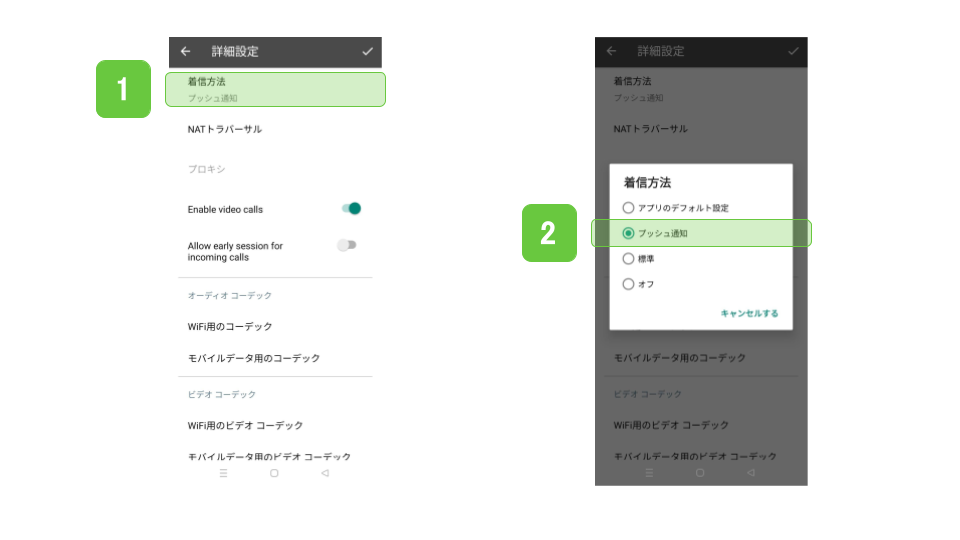
手順
- 【着信方法】をタップしてください。
- 【プッシュ通知】を選択してください。
- 右上に表示されているチェックマークをタップしてください。
着信はアカウントごとの設定で、必ず「プッシュ通知」にしてください。
「プッシュ通知」になっていない場合、着信の精度が落ちます。
アカウントの作成後、最終確認を行い、問題がないかご確認ください。
アカウントの作成後の画面にて、左上の【左向矢印】を2度タップし、キーパッド画面を表示させます。キーパッド画面の左上に表示されている【タイトル】が緑で 点灯の状態ですと設定は完了しております。点滅、点線、赤色は「3.アカウント設定」にてご入力いただいた内容が誤っている状態です。
6GoodLine電話帳とGroundwire電話帳の同期設定
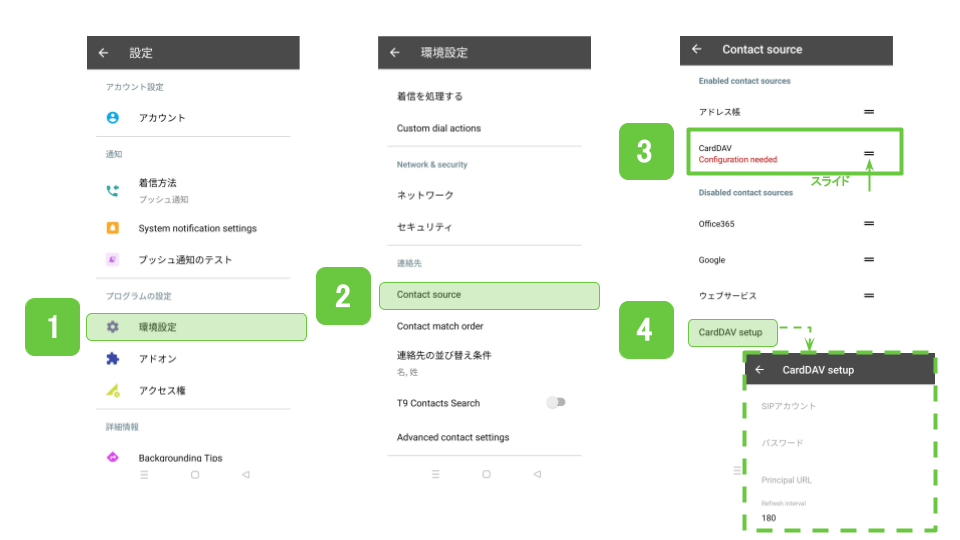
手順
- キーパッド画面の右上点3つのマークより【設定】をタップし、【環境設定】をタップしてください。
- 【Contact source】をタップしてください。
- 【CardDAV】の右側の二本線を押したまま「ENABLED contact sources 」にスライドします。
- スライド後に下方に表示される【CardDAV setup】をタップし、「アカウント情報」というファイル名のPDFを確認し、以下の内容をご入力ください。
SIPアカウント:電話帳連携ユーザー名
パスワード:電話帳連携パスワード
Principal url:電話帳連携用URL
Refresh Interval:180
【CardDAV setup】にてご入力いただいた内容が誤っていると同期されません。
7仲介転送方法
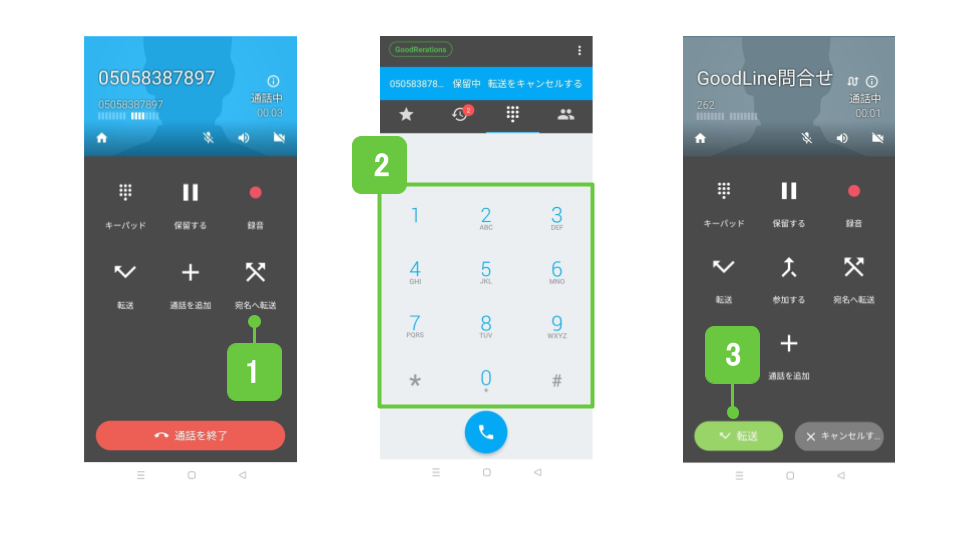
手順
- 通話中に【宛名へ転送】をタップしてください。
- 転送先の内線(電話番号)を入力し発信して、転送する旨を伝えます。
- 【転送】をタップしてください。
※キャンセルするを押すと転送せずに通話に戻ります。
8ご注意いただきたい設定
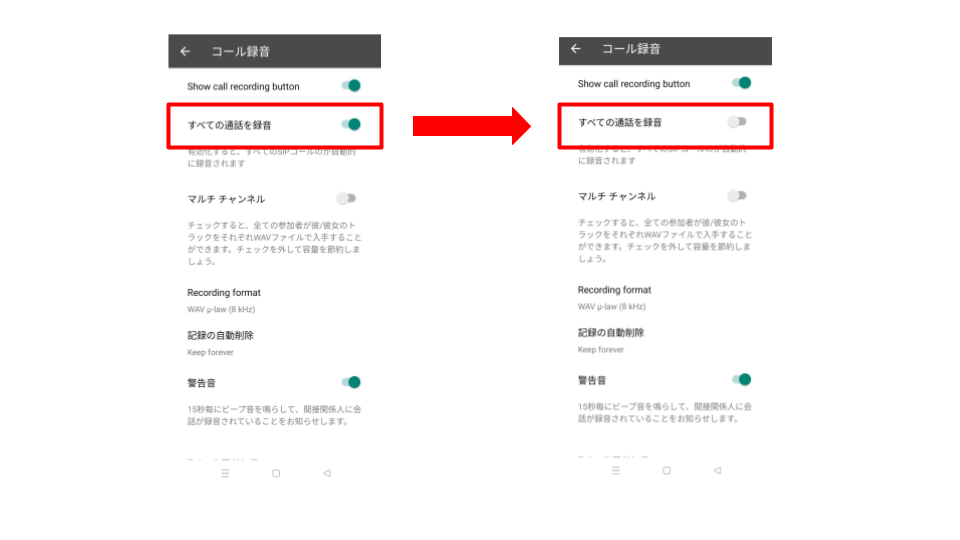
場所
- キーパッド画面の右上に表示される点3つより【設定】をタップしてください。
- 【環境設定】より【コール録音】をタップしてください。
- 【すべての通話を録音】をOFFにしてください。
手順
Groundwireでの通話録音の設定で、【すべての通話を録音】はOFFにしてください。
全ての通話はシステム側で録音しているので、デバイスに保存される録音は競合してしまい、動作に不具合が生じる可能性がございます。
トラブルシューティング
事例
アプリの設定をしたのに発着信できない。対策
「3.アカウント設定」にてご入力いただいた内容が誤っている可能性がございます。
キーパッド画面の右上にある点3つより【設定】をタップし、
【アカウント】より作成いただいた【アカウントの名前】をタップしてください。
アカウントの編集の画面にて、ご入力いただいた内容を再度ご確認ください。
事例
電話帳がスマホの電話帳と同期されない。対策
「5.GoodLine電話帳とGroundwire電話帳の同期設定」にてご入力いただいた内容が誤っている可能性がございます。
「5.GoodLine電話帳とGroundwire電話帳の同期設定」を参照いただき、入力内容を再度ご確認ください。
事例
接続が不安定になる。対策
Wi-Fi接続でご利用いただいている場合は、Wi-Fi接続をOFFにして接続が安定するかご確認ください。
モバイルデータ通信にてご利用いただいている場合は、スマートフォンを再起動し、安定するかご確認ください。
また、5G対応機種であれば、5Gでの接続はしないようにスマートフォン本体の設定を
4G接続のみに変更していただき安定するかご確認ください。
事例
発信はできるが、着信ができたりできなかったりと不安定。対策
対策
①【プッシュ通知】の設定
着信時にGroundwireを自動的に起動させる【プッシュ通知】の設定がされていない可能性がございます。
「4.着信時に自動でアプリを起動する設定」が行われているかご確認ください。
②端末登録用パスワードの変更
端末変更後やGroundwireの再設定後に発生する症状となっており、一度登録していただいた内線番号の情報が残ってしまい、新しく登録ができない状態となります。
弊社にて該当の内線番号に紐づく端末登録用パスワードを再発行いたしまして、Groundwireへ再登録していただきます。
◆端末登録用パスワードの変更方法
・GoodLineのウェブ管理画面へログインしてください。
・左のメニューの一番下【お問い合わせ】を選択してください。
・メールアドレスは返信先のアドレスをご入力ください。
・お問い合わせ種別を【端末登録用パスワード変更】にしていただき、変更する内線番号にチェックをしてください。
・利用規約に同意にチェックをしていただき、【送信する】を選択してください。
ご申請をいただきましたら、弊社にて新しい端末登録用パスワードを発行いたします。
発行が完了いたしましたら、メールにてお知らせいたしますので
GoodLineのウェブ管理画面の【管理画面】より青いボタンの【各種設定情報】からご確認ください。
※端末登録用パスワードの変更対応時間は、平日「9時~18時」となります。
新しい端末登録用パスワードの確認をしていただきました後、Groundwireを起動していただき、キーパッド画面の右上に表示されている点3つより【設定】をタップしてください。
【アカウント】より作成いただいた【アカウントの名前】をタップしていただき、アカウントの編集画面にて新しい端末登録用パスワードをご入力ください。
事例
音質が悪い。対策
Groundwireの設定を変更することで解消する可能性がございます。
①サウンド設定
・Groundwireを起動し、キーパッド画面の右上に表示されている点3つより【設定】をタップしてください。
・【環境設定】より【音】をタップしてください。
・【着信ノイズの抑制】をOFFにしてください。
②コーデックの設定
・Groundwireを起動し、キーパッド画面の右上に表示されている点3つより【設定】をタップしてください。
・【アカウント】より作成いただいた【アカウントの名前】をタップしてください。
・【詳細設定】より音声コーデックの【Wi-Fi用のコーデック】をタップしてください。
・【G.711 A-law】の右側二本線を押したまま、一番上にスライドさせてください。
・画面の左上にある【左向矢印】をタップし、1つ前の画面に戻ります。
・音声コーデックの【モバイルデータ用のコーデック】をタップしてください。
・【G.711 A-law】の右側二本線を押したまま、一番上にスライドさせてください。
・画面の右上に表示されております【完了】をタップしてください。
※コーデックの種類は、ご利用いただいている端末やインターネット環境によって適しているものが異なります。
